Ondervragen
Probleem: hoe de bevroren taakbalk op Windows 10 te repareren?
Alle taakbalkpictogrammen reageren niet. Ik kan de zoekfunctie, geluidsinstellingen, batterij, agenda en alle andere dingen die normaal toegankelijk zijn op. niet openen taakbalk. Laatste tijd geen updates geïnstalleerd. Kunt u mij alstublieft helpen?
Opgelost antwoord
Met de taakbalk op Windows OS hebben mensen toegang tot apps en functies zoals zoeken, apps, batterij, luidsprekers, taal, agenda, enzovoort. De inhoud van de taakbalk hangt af van de versie van het besturingssysteem en van de aanpassing ervan. Wat Windows 10 betreft, heeft Microsoft veel moeite gedaan om de esthetische en functionele eigenschappen van de taakbalk te verbeteren, wat resulteerde in de opkomst van Cortana, de functie Taakweergave, Norification Center, enzovoort.
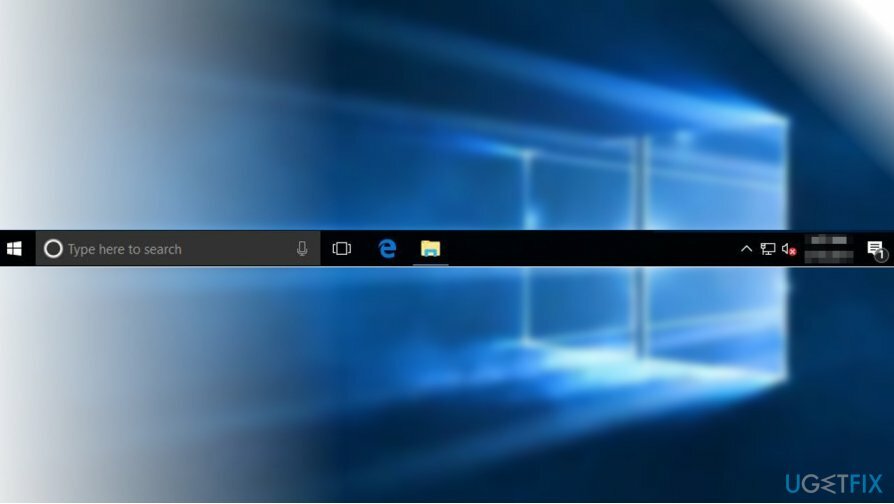
Ondanks vele verbeteringen, komt de taakbalk vaak bugs tegen en veroorzaakt het veel problemen door simpelweg inactief te zijn en niet meer te reageren. Er zijn veel redenen waarom de taakbalk van Windows 10 niet meer goed functioneert. Om er een paar te noemen, hier is een lijst:
Windows System UI-componenten werken niet meer;
- Toepassingsbotsing;
- Beschadigde Windows Update-componenten geïnstalleerd;
- Het falen van ShellExperienceHost;
- Het falen van Cortana, enz.
Deze lijst is eindeloos, maar we zullen verschillende methoden bieden die veel mensen hebben geholpen om de bevroren taakbalk op Windows 10 te repareren.
Instructies voor het oplossen van niet-werkende taakbalk op Windows 10
Om een beschadigd systeem te repareren, moet u de gelicentieerde versie van Reimage Reimage.
Voordat u complexere reparaties uitvoert met Windows PowerShell of Command Prompt, willen we graag dat u deze methoden probeert:
- Poging Schoon opstarten. Hiermee kunt u achterhalen of de boosdoener van de defecte taakbalk geen software van derden is, bijvoorbeeld antivirus, VPN-tools of bepaalde malware.
- Installeer de nieuwste Windows-updates. Als het probleem direct na de update is begonnen, moet u de update terugdraaien.
- Loop Probleemoplosser voor Windows Store-apps. Sommige experts zeggen dat de taakbalk mogelijk niet meer werkt vanwege de confrontatie met Windows-apps. Om de probleemoplosser te vinden, opent u Instellingen -> Updates en beveiliging -> Problemen oplossen
Als geen van deze stappen heeft geholpen om problemen met de taakbalk op te lossen, probeer dan deze methoden:
Herstart Windows Verkenner
Om een beschadigd systeem te repareren, moet u de gelicentieerde versie van Reimage Reimage.
1. druk op Ctrl + Alt + Del en selecteer Taakbeheer.
2. Open Processen tabblad en zoek Windows Explorer.
3. Klik er met de rechtermuisknop op en selecteer Einde taak. Het proces zou zichzelf automatisch opnieuw moeten laden.
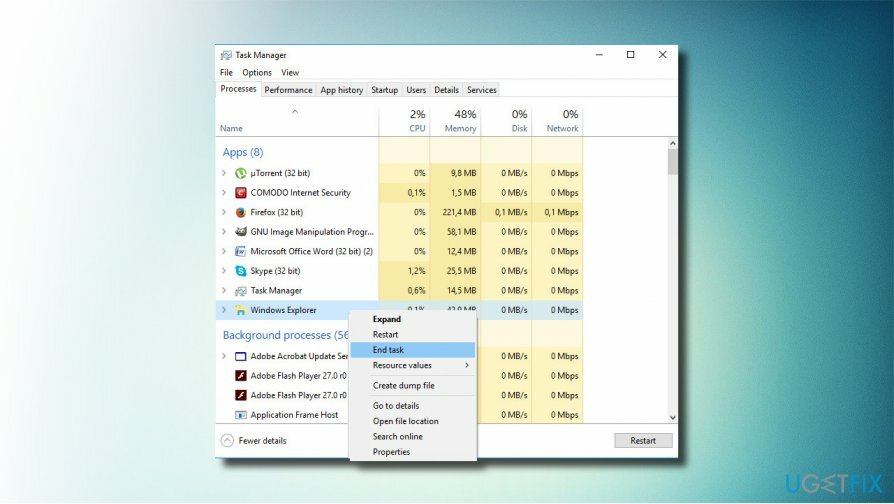
Controleer of dat het probleem met de bevroren taakbalk heeft opgelost.
Windows PowerShell gebruiken
Om een beschadigd systeem te repareren, moet u de gelicentieerde versie van Reimage Reimage.
1. Klik met de rechtermuisknop op Windows-toets en selecteer Opdrachtprompt (beheerder).
2. Klik Ja op de UAC-prompt om door te gaan.
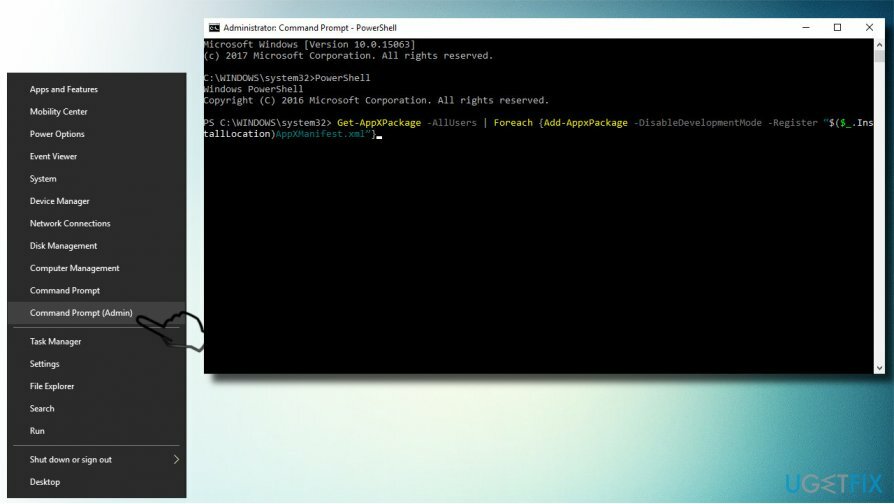
3. Kopieer en plak nu de volgende opdrachten in het opdrachtpromptvenster. druk op Binnenkomen na elk van hen: PowerShell
PowerShell
Get-AppXPackage -Alle gebruikers | Foreach {Add-AppxPackage -DisableDevelopmentMode -Registreer "$($_.InstallLocation) AppXManifest.xml"}
4. Navigeer daarna naar de C:/Gebruikers/naam/AppData/Lokaal/ en verwijder de TegelDataLayer map.
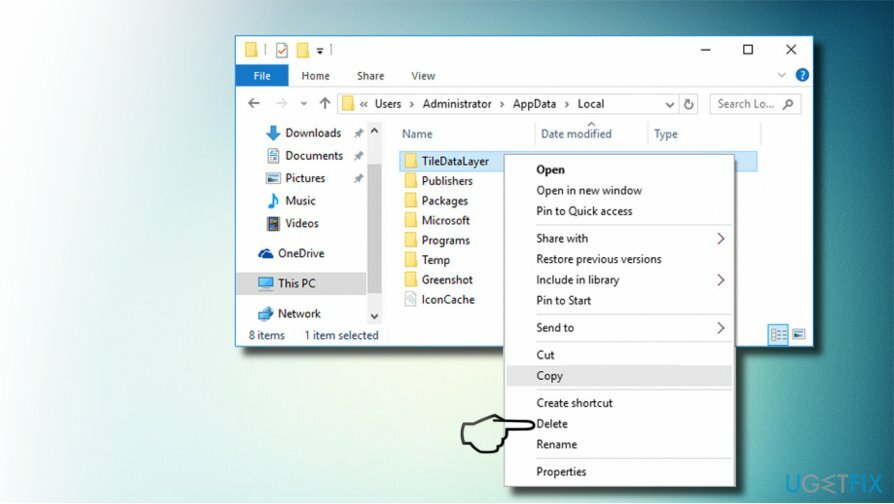
Registreer Cortana en ShellExperienceHost opnieuw
Om een beschadigd systeem te repareren, moet u de gelicentieerde versie van Reimage Reimage.
1. druk op Windows-toets + R, typ PowerShell, en druk op Binnenkomen.
2. Kopieer en plak de volgende opdrachten in het PowerShell-venster en druk op Binnenkomen na elk van hen:
Get-AppxPackage Microsoft. Ramen. ShellExperienceHost | foreach {Add-AppxPackage -register "$($_.InstallLocation) appxmanifest.xml" -DisableDevelopmentMode}
Get-AppxPackage Microsoft. Ramen. Cortana | foreach {Add-AppxPackage -register "$($_.InstallLocation) appxmanifest.xml" -DisableDevelopmentMode}
3. Zodra het proces is voltooid, sluit u PowerShell en start u de pc opnieuw op.
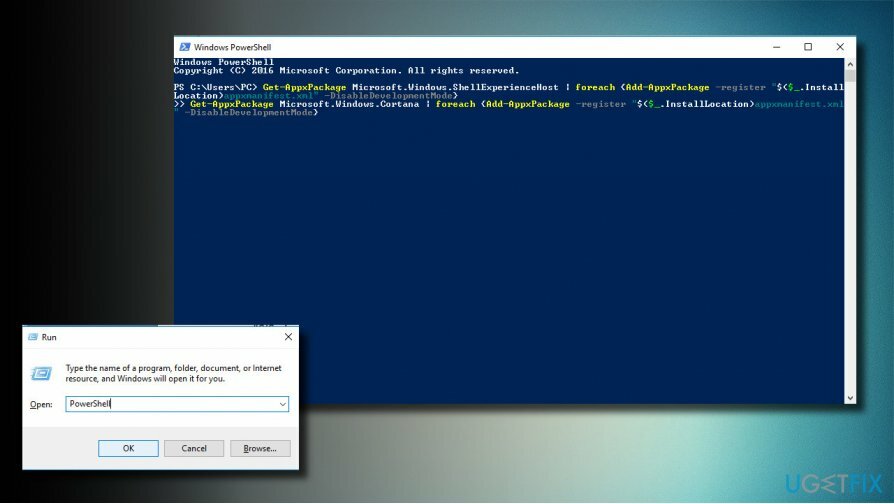
Gebruik het DISM-hulpprogramma
Om een beschadigd systeem te repareren, moet u de gelicentieerde versie van Reimage Reimage.
1. Klik met de rechtermuisknop op Windows-toets en selecteer Opdrachtprompt (beheerder).
2. Kopieer en plak de DISM.exe /Online /Opschonen-image /Restorehealth commando en zijn Binnenkomen. Het proces zou in ongeveer 5 minuten moeten zijn voltooid.
Herstel uw fouten automatisch
Het ugetfix.com-team doet zijn best om gebruikers te helpen de beste oplossingen te vinden om hun fouten te elimineren. Als u niet wilt worstelen met handmatige reparatietechnieken, gebruik dan de automatische software. Alle aanbevolen producten zijn getest en goedgekeurd door onze professionals. Hulpprogramma's die u kunt gebruiken om uw fout op te lossen, worden hieronder vermeld:
Bieden
doe het nu!
Download FixGeluk
Garantie
doe het nu!
Download FixGeluk
Garantie
Als je je fout niet hebt opgelost met Reimage, neem dan contact op met ons ondersteuningsteam voor hulp. Laat ons alstublieft alle details weten waarvan u denkt dat we die moeten weten over uw probleem.
Dit gepatenteerde reparatieproces maakt gebruik van een database van 25 miljoen componenten die elk beschadigd of ontbrekend bestand op de computer van de gebruiker kunnen vervangen.
Om een beschadigd systeem te repareren, moet u de gelicentieerde versie van Reimage hulpprogramma voor het verwijderen van malware.

Toegang tot geografisch beperkte video-inhoud met een VPN
Privé internettoegang is een VPN die kan voorkomen dat uw internetprovider, de regering, en derden om uw online te volgen en u volledig anoniem te laten blijven. De software biedt speciale servers voor torrenting en streaming, waardoor optimale prestaties worden gegarandeerd en u niet wordt vertraagd. Je kunt ook geografische beperkingen omzeilen en diensten als Netflix, BBC, Disney+ en andere populaire streamingdiensten zonder beperkingen bekijken, waar je ook bent.
Betaal geen ransomware-auteurs - gebruik alternatieve opties voor gegevensherstel
Malware-aanvallen, met name ransomware, vormen verreweg het grootste gevaar voor uw foto's, video's, werk- of schoolbestanden. Omdat cybercriminelen een robuust coderingsalgoritme gebruiken om gegevens te vergrendelen, kan het niet langer worden gebruikt totdat er losgeld in bitcoin is betaald. In plaats van hackers te betalen, moet je eerst proberen alternatieve te gebruiken herstel methoden die u kunnen helpen om ten minste een deel van de verloren gegevens op te halen. Anders kunt u ook uw geld verliezen, samen met de bestanden. Een van de beste tools die ten minste enkele van de gecodeerde bestanden kunnen herstellen - Gegevensherstel Pro.